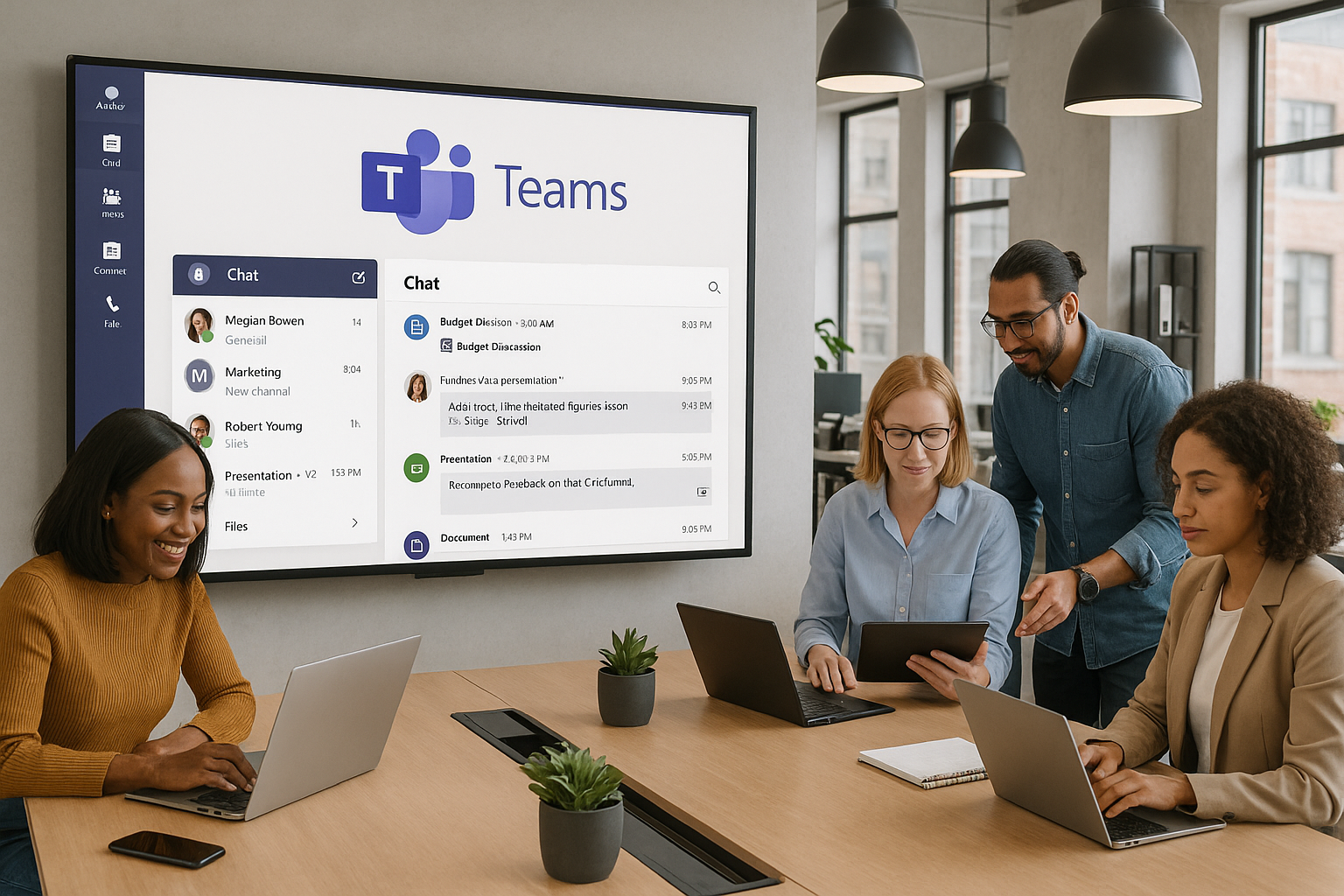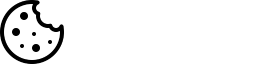Microsoft teamsi seadistamise juhend IT juhtidele
Mis on Microsoft Teams ja miks seda kasutada?
Microsoft Teams on keskne koostööplatvorm, mis ühendab vestlused, koosolekud, failid ja rakendused ühte kasutajaliidesse. See võimaldab ettevõtetel korraldada tõhusaid koosolekuid, jagada faile turvaliselt ning teha meeskonnatööd sujuvamalt. Suurte ettevõtete IT juhtide jaoks pakub Teams võimalust standardiseerida kommunikatsioonitööriistad kogu organisatsioonis.
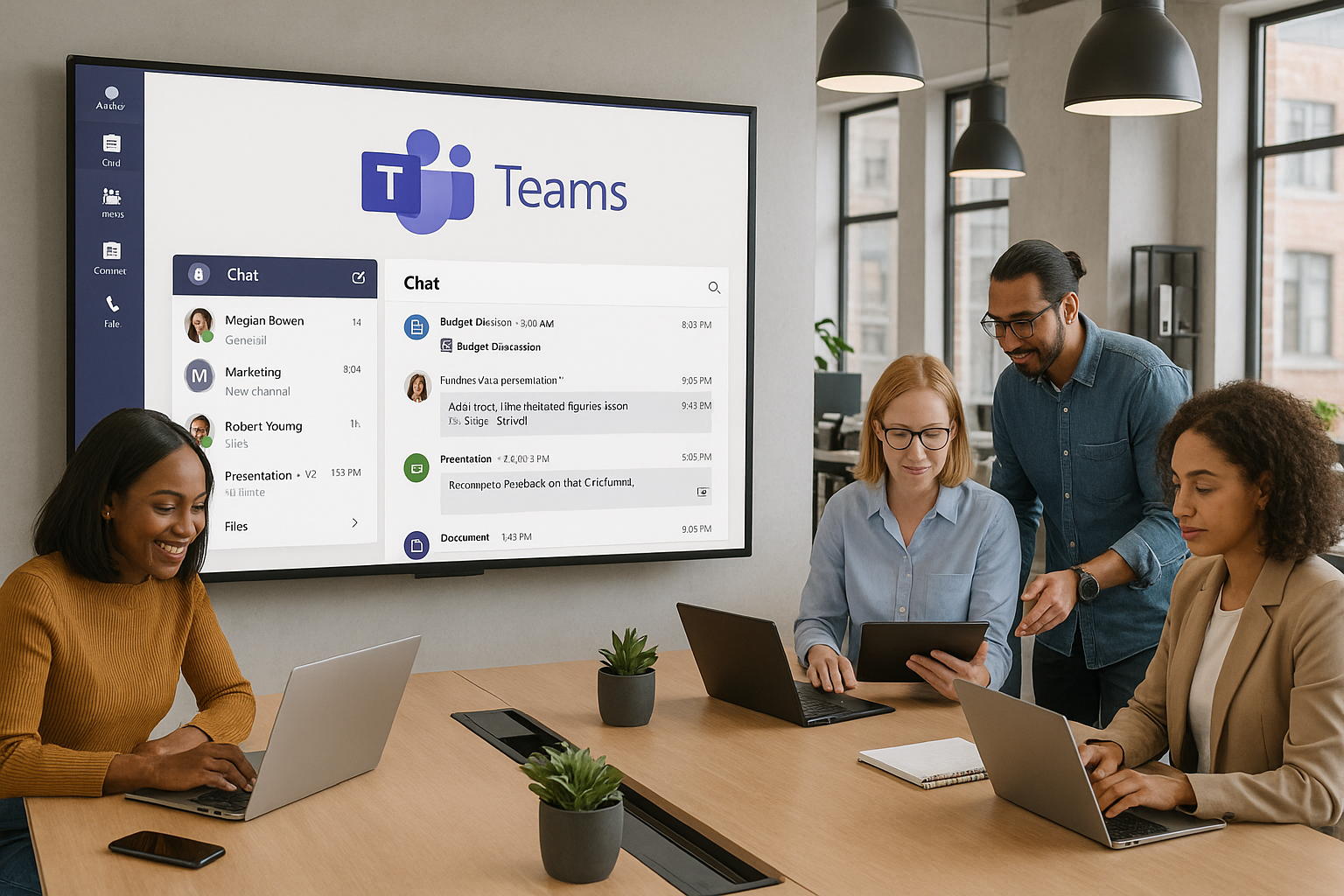
Platvorm on muutunud eriti oluliseks pärast Skype for Businessi järkjärgulist kasutuselt kõrvaldamist, pakkudes kõiki vajalikke funktsioone ja rohkemgi. Kujutage ette, et teie ettevõtte kommunikatsioon on nagu vana maja, kus iga tuba on eraldi süsteem – Teams ühendab need kõik ühiseks tervikuks, kus kõik "elanikud" saavad mugavalt suhelda.
Teams võimaldab krüpteeritud koosolekuid, vestlusi ja failide jagamist, tagades andmete turvalisuse. Õigesti seadistatud Teams võib oluliselt vähendada e-posti koormust ja parandada meeskonnatööd, muutes info liikumise sama sujuvaks kui hästi õlitatud masin.
Teamsi litsentsimine ja versiooni valimine
Enne Teamsi juurutamist tuleb valida sobiv litsentsimudel. Suurematele ettevõtetele on soovitatav kasutada Microsoft 365 äriversioonide litsentse, mis pakuvad täielikku funktsionaalsust:
- Microsoft 365 Business Basic: Sobib väiksematele meeskondadele, sisaldab identiteedi ja juurdepääsu haldust kuni 300 kasutajale
- Microsoft 365 Business Standard/Premium: Täiendavad funktsioonid ja turvalisuse võimalused
- Enterprise E3/E5 litsentsid: Suurematele organisatsioonidele rohkemate turvafunktsioonidega
Iga kasutaja saab täisväärtusliku litsentsiga 1 TB pilvesalvestusruumi OneDrive'is ning juurdepääsu Office rakendustele. See on võrreldav suure digitaalse kontoriruumiga igale töötajale, kus neil on kõik vajalikud tööriistad käepärast.
Tasuta versioon on olemas, kuid see on piiratud võimalustega (kuni 100 osalejat koosolekutel, vaid 5 GB salvestusruumi) ja ei sobi tavaliselt suurtele ettevõtetele – see on nagu proovida majutada suurt korporatiivüritust pisikeses kohvikus. Pro IT tugiteenused võivad aidata valida teie ettevõttele sobiva litsentsimudeli, arvestades teie organisatsiooni eripäradega.
Teamsi esmane seadistamine ettevõttes
Teamsi juurutamisel on oluline järgida struktureeritud lähenemist, sarnaselt maja ehitamisele – alustada tuleb vundamendist:
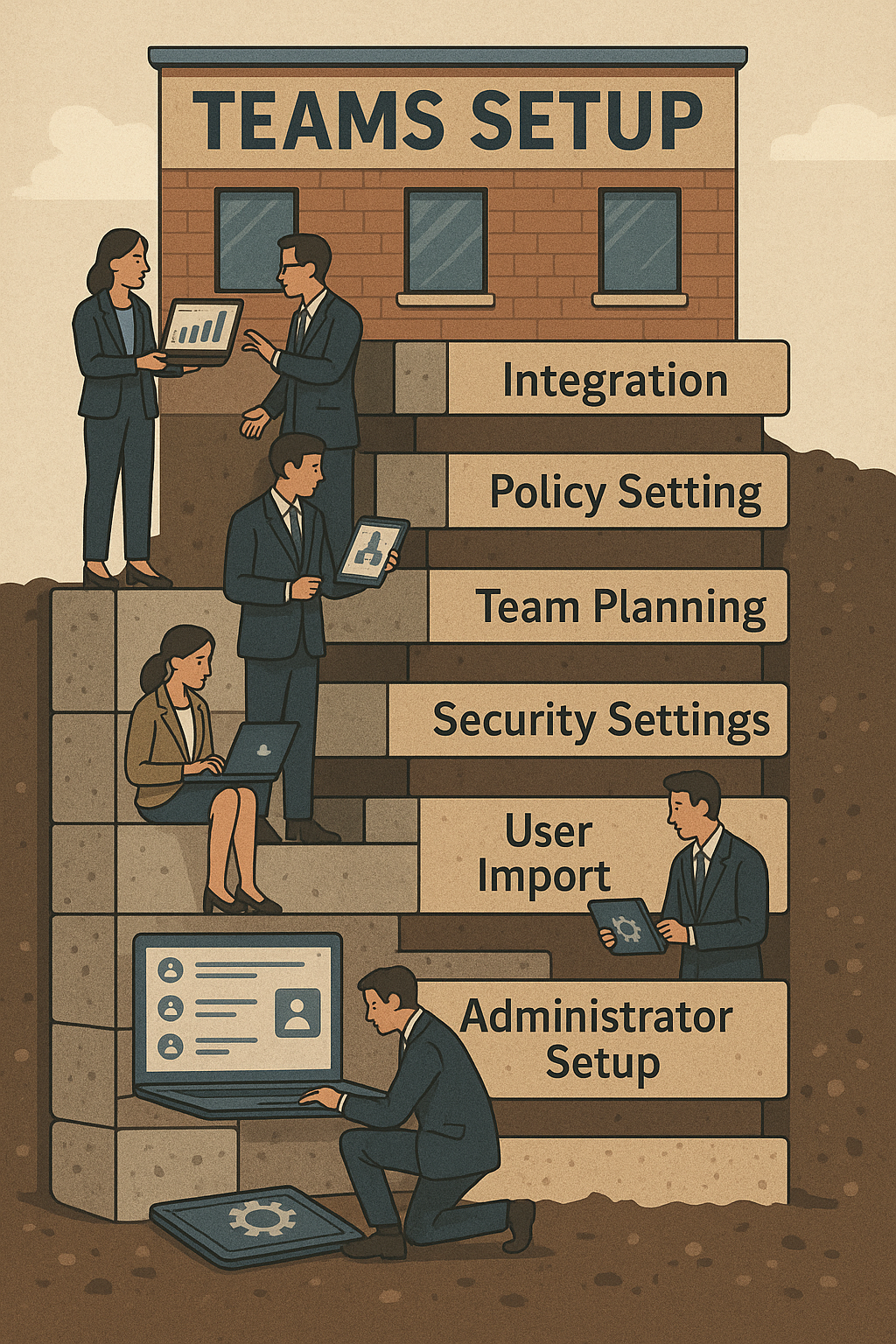
- Administraatori konto loomine ja seadistamine – Määrake peaadministraator ja vajadusel alamadministraatorid
- Kasutajate importimine ja gruppide loomine – Kasutage Azure AD sünkroniseerimist olemasolevate kasutajate importimiseks
- Turvaseadete konfigureerimine – Rakendage kaheastmeline autentimine ja muud turvapoliitikad
- Meeskondade struktuuri planeerimine – Looge meeskonnad vastavalt organisatsiooni struktuurile või projektidele
- Poliitikate seadistamine – Määrake koosolekute, vestluste ja failide jagamise poliitikad
- Integratsioonide seadistamine – Ühendage vajalikud Microsoft 365 rakendused ja kolmandate osapoolte tööriistad
Suurtes organisatsioonides on soovitatav alustada pilootprojektiga väiksemas meeskonnas, et testida seadistusi ja koguda tagasisidet enne täielikku juurutamist. See on nagu uue autotüübi testimine rajatud testrajal enne kogu autopargi uuendamist – väiksemad probleemid saab tuvastada ja lahendada enne laiemat kasutuselevõttu.
Kasutajate haldamine ja turvalisus
Kasutajate haldamine on IT juhtide jaoks kriitilise tähtsusega, sarnaselt hästi toimiva turvameeskonnaga suures hoones:
- Kasutajagruppide loomine – Looge loogilised grupid rollide või osakondade põhjal
- Õiguste haldamine – Määrake õigused vastavalt töörollidele, järgides vähimate õiguste põhimõtet
- Kaheastmeline autentimine – Rakendage see kõigile kasutajatele turvalisuse tagamiseks
- Paroolipoliitikad – Kehtestage tugevad paroolinõuded, mis on nagu digitaalsed turvalisuse lukud
- Seadmehaldus – Konfigureerige tingimuspõhine juurdepääs ja seadmete haldus
Suurtes ettevõtetes on soovitatav integreerida Teams olemasoleva identiteedihalduse lahendusega, näiteks Azure Active Directory-ga. See muudab kasutajate lisamise, eemaldamise ja õiguste haldamise märksa lihtsamaks, eriti personalivoolavuse korral. Turvalisuse tagamiseks peaksid IT juhid regulaarselt jälgima ja auditeerima Teamsi kasutust, otsides ebatavalisi mustreid, mis võivad viidata turvariskidele.
Koosolekute ja koostöö tõhustamine
Teamsi koosolekute efektiivseks kasutamiseks saab IT juht seadistada mitmeid funktsioone, mis muudavad virtuaalsed kohtumised sama tõhusaks kui parimas koosolekuruumis:
- Koosolekute poliitikad – Määrake, kes saab koosolekuid alustada ja salvestada
- Taustade kohandamine – Looge ettevõtte bränditud taustad professionaalseks väljanägemiseks
- Automaatne salvestamine – Konfigureerige koosolekute automaatne salvestamine, et olulised otsused oleks dokumenteeritud
- Suurte koosolekute seaded – Optimeerige seaded kuni 300 osalejaga koosolekuteks
- Webinaride seadistamine – Võimaldage veebiseminaride korraldamine laiema auditooriumi kaasamiseks
Koosolekute kvaliteedi tagamiseks on oluline ka võrgu optimeerimine. Kujutage ette, et Teams on nagu kiirtee – isegi parim auto ei saa kiiresti liikuda, kui tee on auklik. Pro IT võrguteenused aitavad tagada, et teie ettevõtte võrk toetaks kvaliteetseid videokõnesid ilma katkestuste või kvaliteediprobleemideta.
Teamsi integreerimine olemasolevate süsteemidega
Suurema väärtuse saamiseks integreerige Teams olemasolevate süsteemidega, muutes selle teie digitaalse töökeskkonna keskpunktiks:
- Microsoft 365 rakendused – Word, Excel, PowerPoint, SharePoint, OneDrive toimivad Teamsiga sujuvalt
- Ettevõtte rakendused – CRM, ERP ja muud ärirakendused saab integreerida tööprotsesside lihtsustamiseks
- Projektijuhtimise tööriistad – Planner, Microsoft Project aitavad meeskondadel projekte hallata
- Kolmandate osapoolte rakendused – Üle 700 integratsiooni saadaval Teamsi äpipoes, alates Asanast kuni Zoomini
Integratsioonid võimaldavad kasutajatel töötada ühes keskkonnas ilma pidevalt rakenduste vahel liikumata. See on nagu hästi disainitud köök, kus kõik vajalikud tööriistad on käeulatuses. IT juhtidel on oluline roll integratsiooni strateegia loomisel, et maksimeerida tootlikkust ja vähendada rakenduste killustumist, mis sageli põhjustab segadust ja ajakadu.
Teamsi haldamine ja hooldus
Pärast esialgset seadistamist on oluline järjepidev haldamine, nagu iga kompleksse süsteemiga:
- Regulaarsed uuendused – Jälgige ja rakendage Teamsi uuendusi, et saada uusimad funktsioonid ja turvaparandused
- Kasutusstatistika jälgimine – Analüüsige, kuidas meeskonnad platvormi kasutavad, et tuvastada täiendava koolituse vajadusi
- Ressursside optimeerimine – Jälgige salvestusruumi kasutust ja optimeerige vajadusel, vältimaks lisakulusid
- Kasutajatoe pakkumine – Looge sisemised juhendid ja tugisüsteemid, et kasutajad saaksid kiiresti abi
- Perioodiline audit – Kontrollige regulaarselt õiguste ja turvaseadete vastavust ettevõtte poliitikatele
Suurtes organisatsioonides on soovitatav määrata Teamsi administraatorid, kes vastutavad platvormi igapäevase haldamise eest. Nagu spetsialiseerunud aednikud suures pargis, hoiavad nad süsteemi korras ja reageerivad kiiresti tekkivatele probleemidele.
Parimad praktikad ja levinud väljakutsed
Teamsi edukaks juurutamiseks tasub järgida neid parimaid praktikaid:
- Koolitus ja muutuste juhtimine – Pakkuge põhjalikku koolitust ja toetage kasutajaid üleminekul. Inimesed kipuvad olema mugavustsoonis ja uued tööriistad võivad tekitada vastupanu.
- Selge struktuur – Looge loogiline meeskondade ja kanalite struktuur, vältides "digitaalset džunglit", kus info kaob.
- Failihalduse strateegia – Määrake selged reeglid failide jagamiseks ja säilitamiseks, et vältida info üleküllusest tulenevat segadust.
- Tehniliste probleemide ennetamine – Optimeerige võrk ja seadmed kvaliteetsete kõnede jaoks, sest tehniline ebakindlus vähendab kasutajate usaldust.
- Regulaarne tagasiside kogumine – Küsige kasutajatelt tagasisidet ja tehke vastavaid kohandusi, et süsteem vastaks tegelikele vajadustele.
Levinud väljakutsed, milleks IT juhid peaksid valmis olema:
- Kasutajate vastupanu uuele platvormile, eriti kui nad on harjunud teiste tööriistadega
- Võrguprobleemid, mis mõjutavad videokõnede kvaliteeti ja põhjustavad frustratsiooni
- Liigne meeskondade ja kanalite loomine, mis põhjustab segadust ja infokao
- Andmete üleküllus ja raskused olulise info leidmisel, mis on nagu otsida nõela heinakuhjast
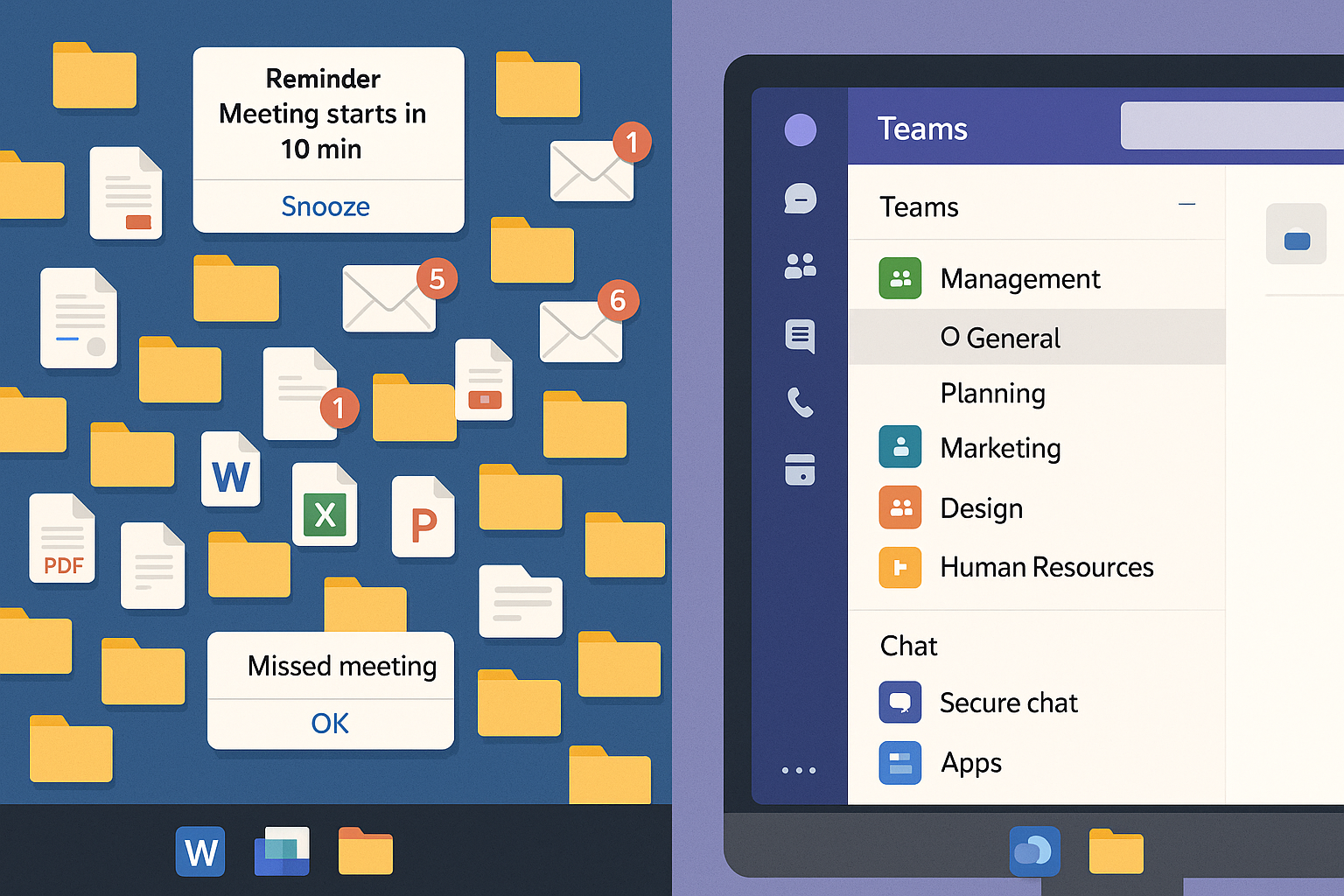
Kokkuvõte
Microsoft Teams on võimas koostööplatvorm, mis õigesti seadistatuna võib oluliselt parandada ettevõtte kommunikatsiooni ja tootlikkust. IT juhtidel on võtmeroll Teamsi eduka juurutamise tagamisel läbi hoolikalt planeeritud seadistamise, kasutajate koolitamise ja järjepideva haldamise.
Alustage selge strateegiaga, kaasake kasutajaid juba varakult ja pakkuge pidevat tuge, et tagada sujuv üleminek ja maksimaalne kasu Teamsist. Mõelge Teamsile kui organisatsiooni digitaalsele närvikeskusele, mis õigesti seadistatuna muudab informatsiooni liikumise sama loomulikuks kui hingamine.
Kui vajate abi Microsoft Teamsi seadistamisel või probleemide lahendamisel, siis Pro IT pakub professionaalset IT tugiteenust, mis aitab tagada teie ettevõtte kommunikatsioonisüsteemide tõrgeteta toimimise. Nende kogemus võrguteenuste optimeerimisel on eriti väärtuslik kvaliteetsete videokõnede tagamiseks suurtes organisatsioonides.